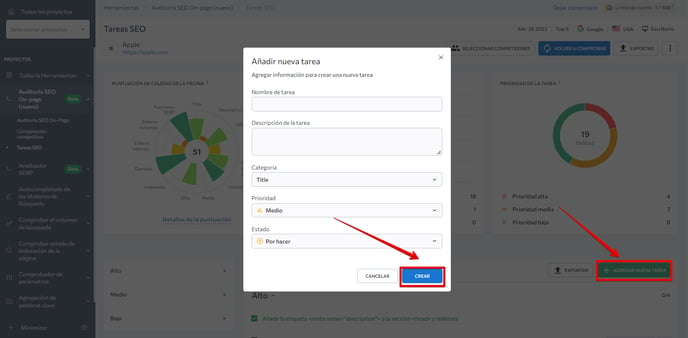Comprobador SEO On-Page
Una vez que se ha completado una auditoría, puedes ver los resultados en la página Comprobador SEO On-Page . En esta ventana, puedes ver el puntaje general de la calidad de tu página, la palabra clave principal que proporcionaste, la cantidad de tareas de SEO y la fecha de la última auditoría.
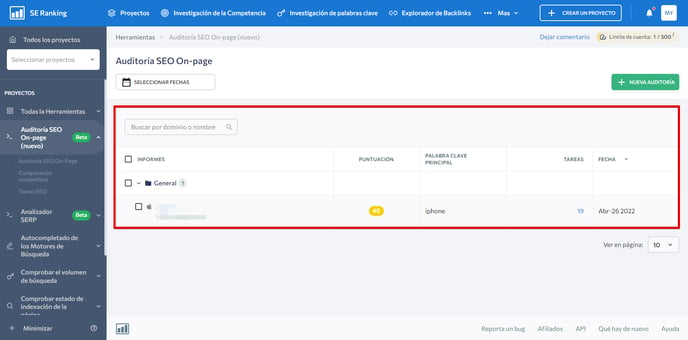
Expande la carpeta y haz clic en el nombre del informe cuyos resultados quieras ver. Luego, accederás a la Auditoría de SEO On-page que contiene el informe de SEO detallado.
Auditoría de SEO On-page
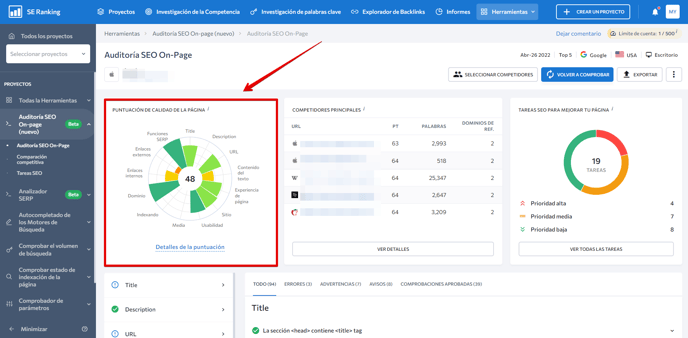
Aquí verás la puntuación de la página, que se basa en la cantidad de problemas encontrados en la página durante la auditoría. Cada tema pertenece a un grupo en particular, que tiene un peso e impacto diferente en el puntaje general. Por ejemplo, si una página tiene muchos problemas menores que se categorizan como Avisos, la puntuación general será más alta. Sin embargo, si solo hay algunos problemas, pero la mayoría de ellos se definen como Errores y Advertencias, entonces la página tendrá una puntuación más baja.
Junto a la puntuación de calidad de la página, encontrarás la tabla "Competidores principales" que compara la página analizada con tus competidores SERP según los siguientes parámetros: uso de palabras, confianza en la página y número de dominios de referencia. Para analizar a los competidores con más detalle, ve a la sección Comparación Competitiva haciendo clic en el botón "Ver Detalles".
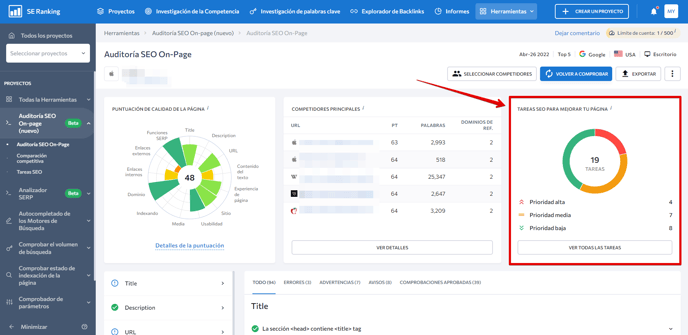
Al hacer clic en el botón "Seleccionar Competidores", verás la lista de las URL de tus competidores tomadas de los 5 primeros resultados de búsqueda.
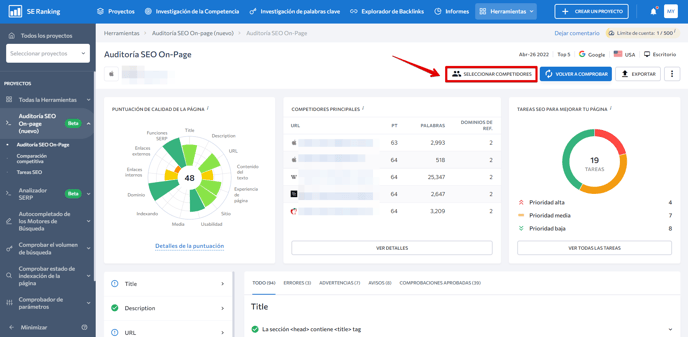
Aquí puedes eliminar a los competidores de la lista cambiando el modo junto al elemento necesario. Al hacer esto, excluirás los datos del competidor de la auditoría y eliminarás la página del competidor del informe de comparación.
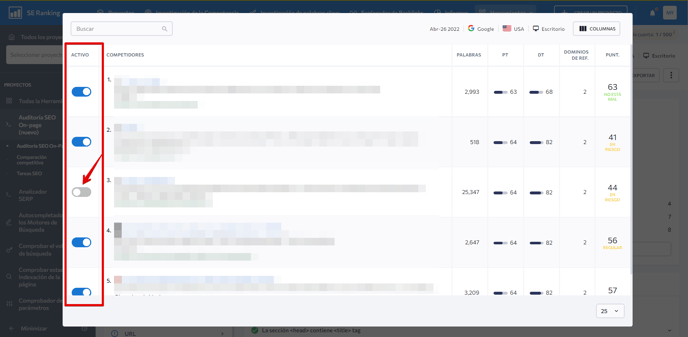
Al desplazarte hacia abajo en la página Auditoría de SEO On-page , verás un informe detallado que contiene todos los problemas encontrados en la página analizada. Para trabajar con este informe, haz clic en la pestaña Todos y busca la lista completa de comprobaciones que combina Errores, Advertencias, Avisos y Comprobaciones Aprobadas. De lo contrario, haz clic en la pestaña necesaria para ver cada categoría por separado.
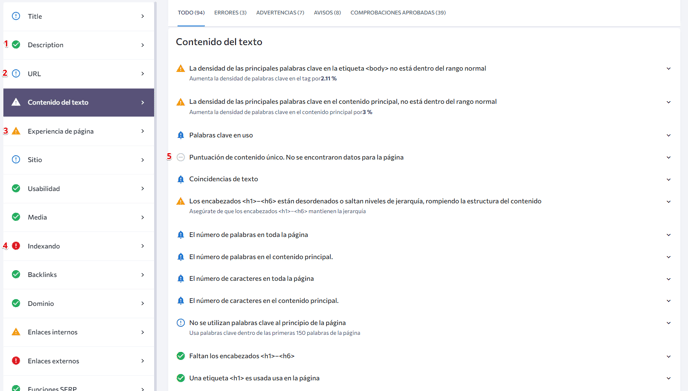
Así es como se muestran los resultados de la auditoría en el informe (desde los problemas menores hasta los más críticos):
- Una marca de verificación verde indica las comprobaciones aprobadas o que no se han detectado problemas.
- Un signo de exclamación azul significa un comentario digno de mención o un aviso.
- Un triángulo amarillo con un signo de exclamación significa una advertencia.
- Una cruz roja indica un problema crítico.
- Un guion gris indica que la comprobación no se ha completado.
- Títulos y descripciones.
- Contenido de la página: uso de palabras clave y densidad de palabras clave, puntaje de singularidad, jerarquía de encabezados, etc.
- Experiencia de la página: Core Web Vitals, JavaScript y CSS sin usar, etc.
- Métricas de usabilidad: sitios espejo con o sin www, uso del atributo rel="canonical", uso de elementos Flash, etc.
- Archivos multimedia: formatos de archivo de imagen, guiones bajos en nombres de archivo, optimización del texto de title y alt de la imagen, etc.
- Estado de indexación de la página: archivo robots.txt, uso de X-Robots-Tag y meta etiqueta de robots.
- Métricas de dominio: edad del dominio y fecha de vencimiento, puntaje de confianza de la página y el dominio, etc.
- Backlinks, así como enlaces internos y externos.
Después de expandir las comprobaciones, verás la explicación de cada problema y un gráfico que muestra los resultados particulares comparado con tus competidores.
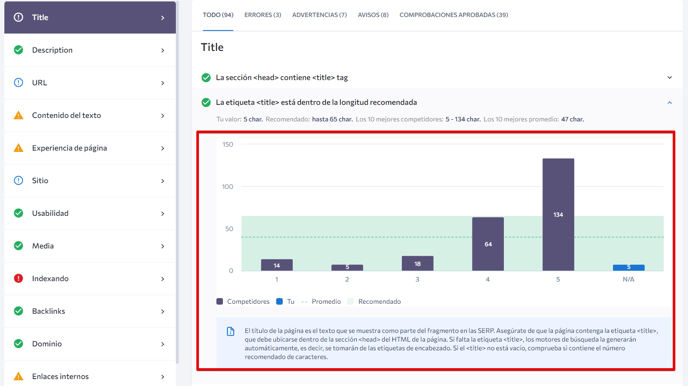
Página de Comparación Competitiva
La página de Comparación Competitiva permite comparar todos los parámetros importantes de la página con los competidores, como palabras clave y métricas relacionadas, parámetros de contenido (título, descripción, encabezados) y métricas técnicas.
Para llegar a esta página, desplaza el cursor sobre el ícono Comprobador de SEO On-page en el lado izquierdo de la ventana y elige Comparación Competitiva en la lista desplegable.
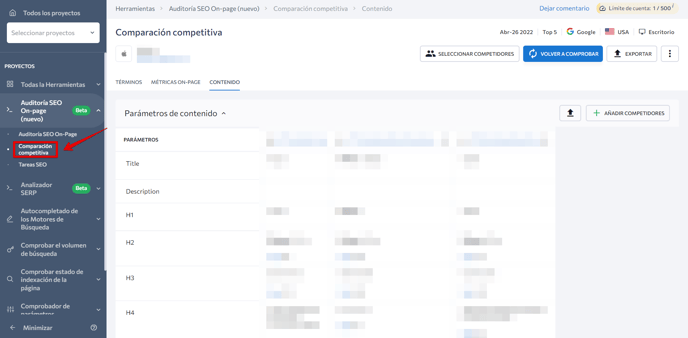
En la nueva ventana, puedes elegir qué información quieres comparar.
Al hacer clic en la pestaña Términos , verás la lista de palabras que se encontraron en una página o que has agregado manualmente durante la configuración de la auditoría.
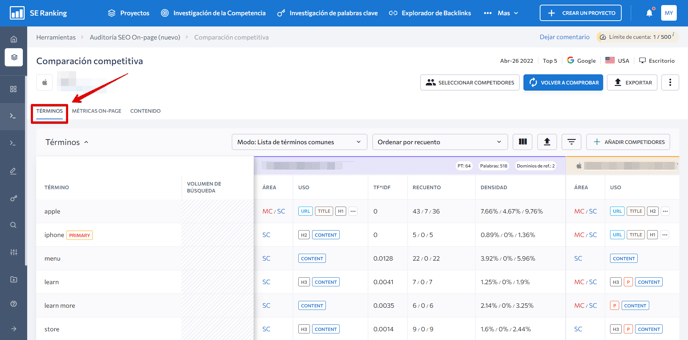
A la derecha, puedes elegir el modo de mostrar las palabras: Lista de palabras comunes combinará las palabras de la página con las palabras de tus competidores en una sola lista, mientras que Listas de palabras separadas mostrarán las palabras de la página y las palabras de tu competencia como listas separadas.
En la sección de Comparación Competitiva del Comprobador de SEO On-Page , los usuarios ahora tienen la opción de seleccionar el "Modo: Lista de términos comunes" para ver lo siguiente:
- Número de competidores seleccionados: esto incluye a todos los competidores que han usado la palabra clave al menos una vez.
- WDF*IDF (Prom.): El valor promedio de WDF*IDF entre todos los competidores seleccionados.
- WDF (Máx.): El valor máximo de WDF entre todos los competidores seleccionados.
- WDF*IDF (Máx.): El valor máximo de WDF*IDF entre todos los competidores seleccionados.
Ahora, el Comprobador de SEO On-Page también cuenta con una columna conmutable adicional llamada Tráfico Total. Esta columna proporciona una estimación de los clics mensuales que reciben tus competidores de sus campañas de PPC. Según las estadísticas y el rendimiento de la competencia, te resultará más fácil planificar o ajustar tus propias campañas en consecuencia.
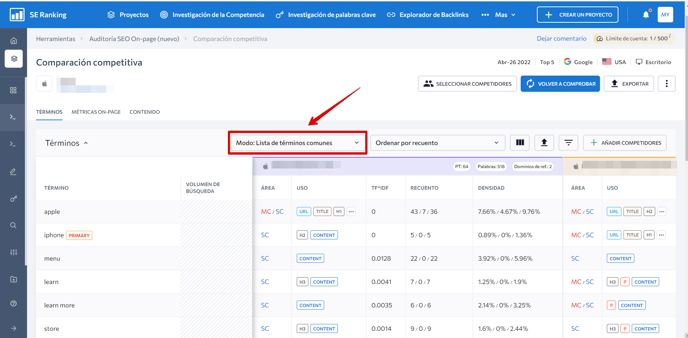
La pestaña Métricas On-page contiene la tabla con los parámetros SEO de los competidores añadidos.
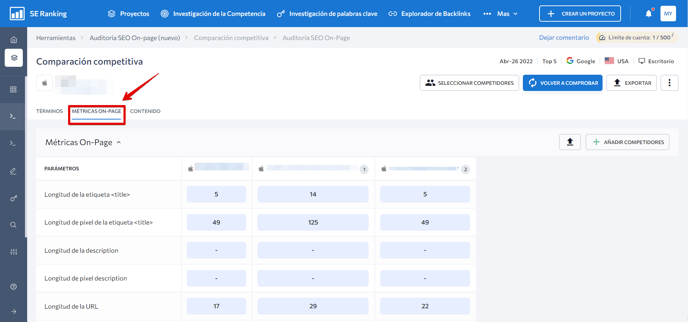
Y la pestaña Contenido muestra los parámetros relacionados con el contenido.
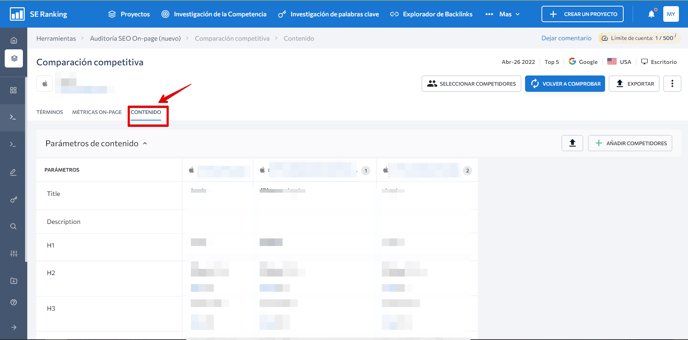
Para añadir los competidores a la tabla de comparación, haz clic en el botón "Añadir Competidores".
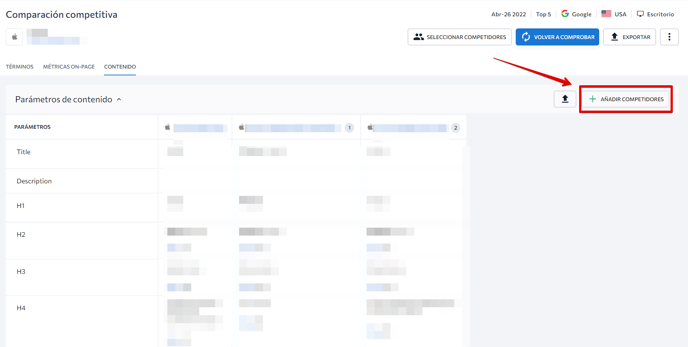
Tareas SEO
Aquí encontrarás todas las tareas basadas en los problemas encontrados en tu sitio web durante la auditoría. Para abrir la página, haz clic en la pestaña de Tareas SEO en la barra lateral izquierda.
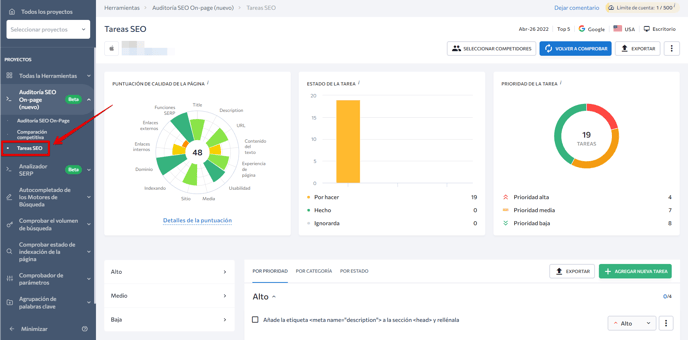
La herramienta permite filtrar tareas por categoría, prioridad y estado. También puedes elegir qué errores quieres corregir en primer lugar, ver el estado del problema y agregar nuevas tareas.
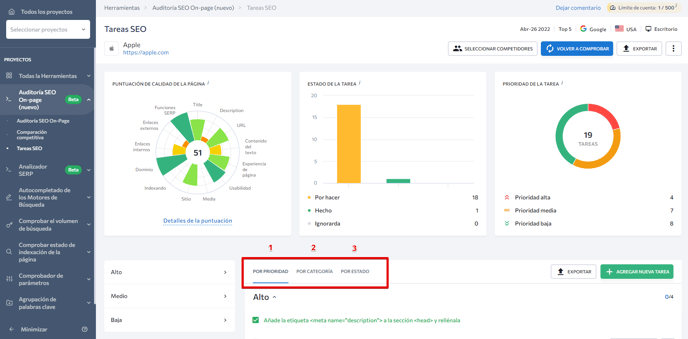
- Para mostrar las tareas más importantes, haz clic en el botón "Prioridad". Así, la herramienta agrupará tareas de diferentes categorías en carpetas con prioridad alta, media o baja.
- Todas las tareas se agrupan en categorías. Por ejemplo, al hacer clic en la categoría "Título", verás la lista de recomendaciones sobre cómo optimizar la etiqueta <title>.
- Al hacer clic en el botón "Por estado", verás qué tareas deben realizarse y cuáles ya están arregladas.
Para crear una nueva tarea, haz clic en "Agregar nueva tarea". En la nueva ventana, añade un nombre, una descripción, elige una categoría, estado y prioridad. Luego haz clic en "Crear".